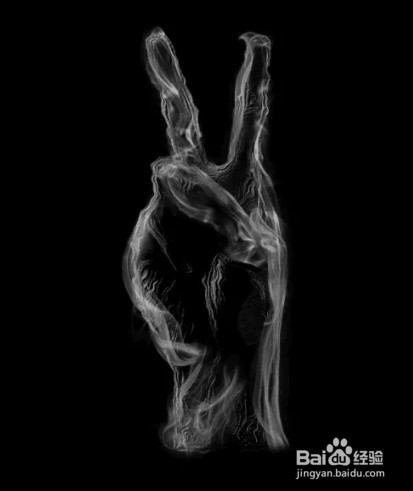1、新建画布,填充黑色,然后打开手的素材。

3、ctrl+shift+u进行去色命令

5、,执行滤镜,油画命令,确定以后再执行一遍波纹效果,这一次波纹效果可以数值小一点

7、新建图层,填充黑色,然后放到这个手势图层下方,随后给手势图层添加蒙版,再图中的一些区域用黑色画笔进行擦拭

9、做法如上述方法一样,导入烟雾素材,变形处理,然后蒙版

11、为了达到更好的效果,要给拇指周围也加上对应的效果,这里发现拇指周围的图层很不明显,所以这时候要借助原来抠出来的手进行处理,方法是把之前抠好备用的手势图层放到最上层,然后沿着拇指方向添加拇指素材,结合蒙版擦拭

13、到这里我要的烟雾手势的效果就做出来了,下面只需要加个背景就完成了。下面看看效果图